銀行口座からPayPayにチャージ
銀行口座からPayPayにチャージするには、まずPayPayと銀行口座を紐づける必要があります。
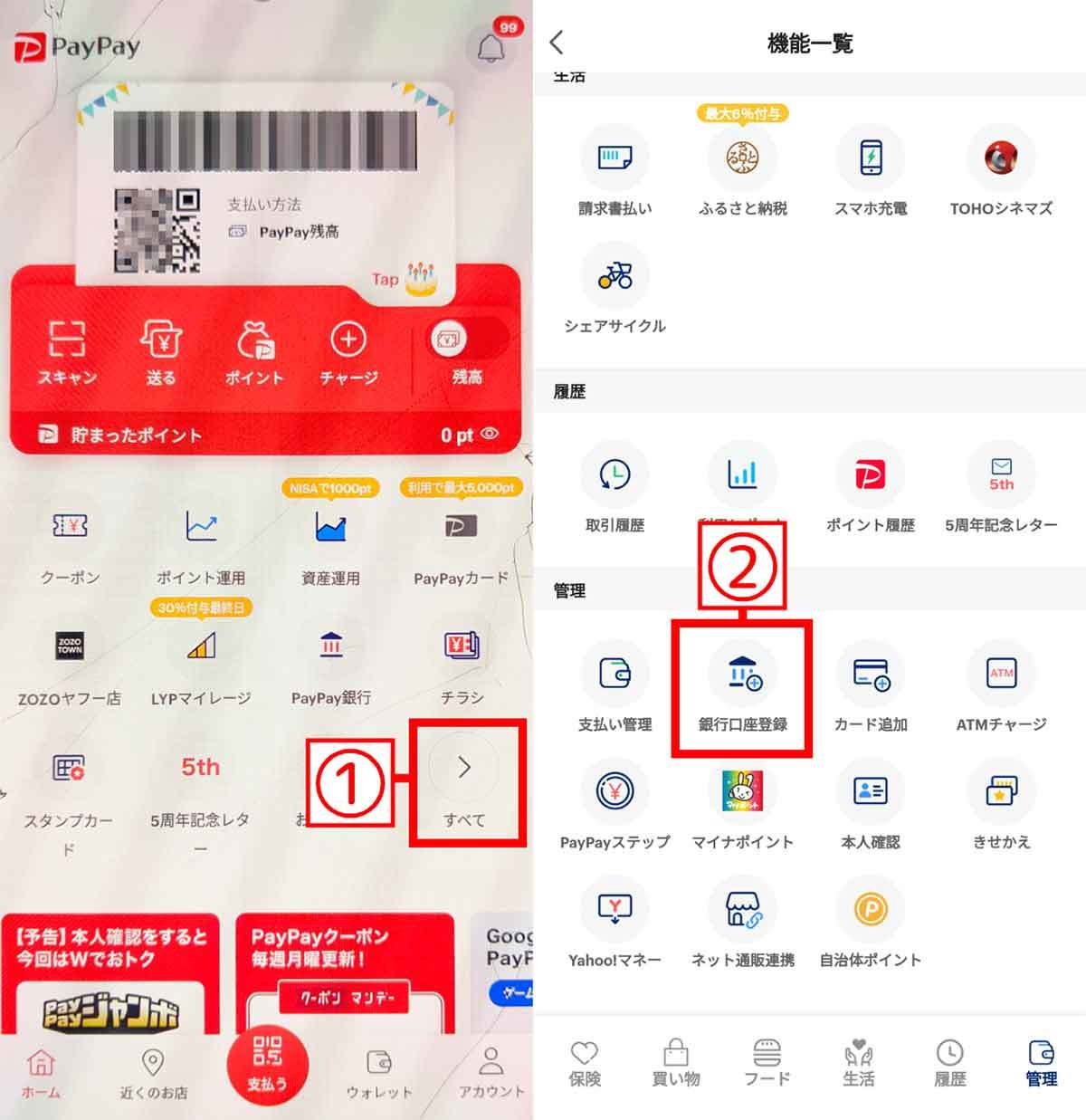
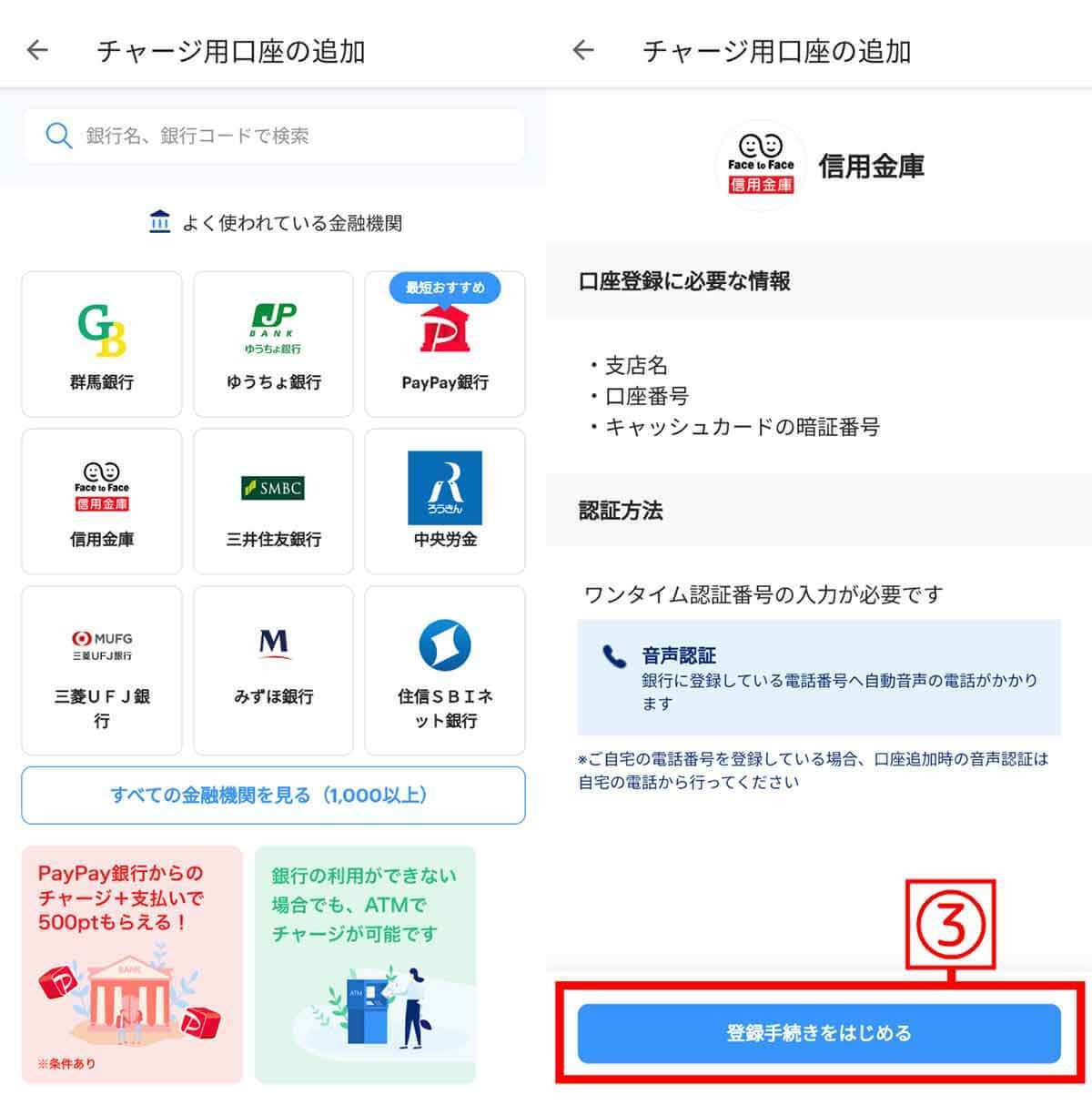
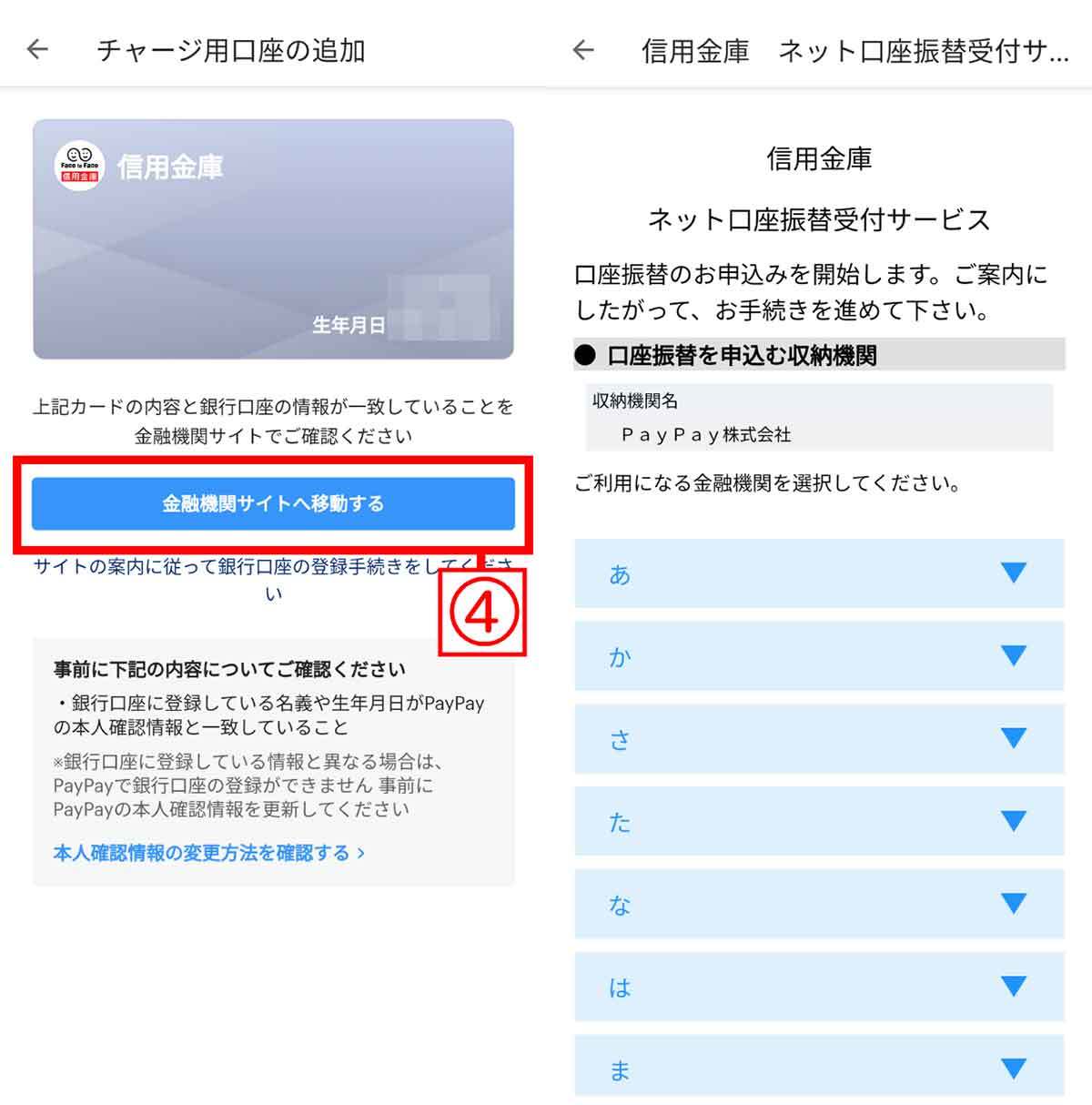
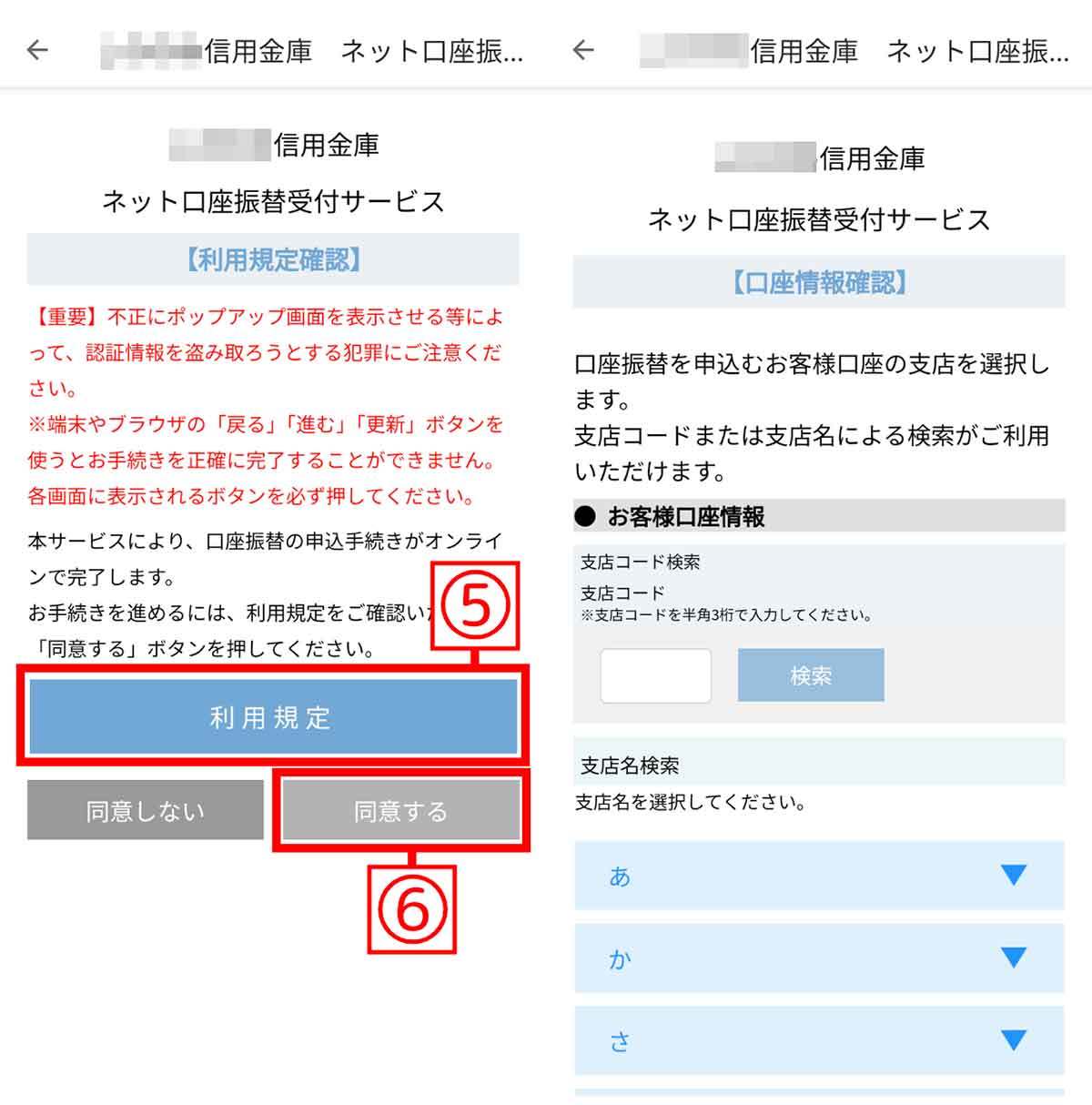
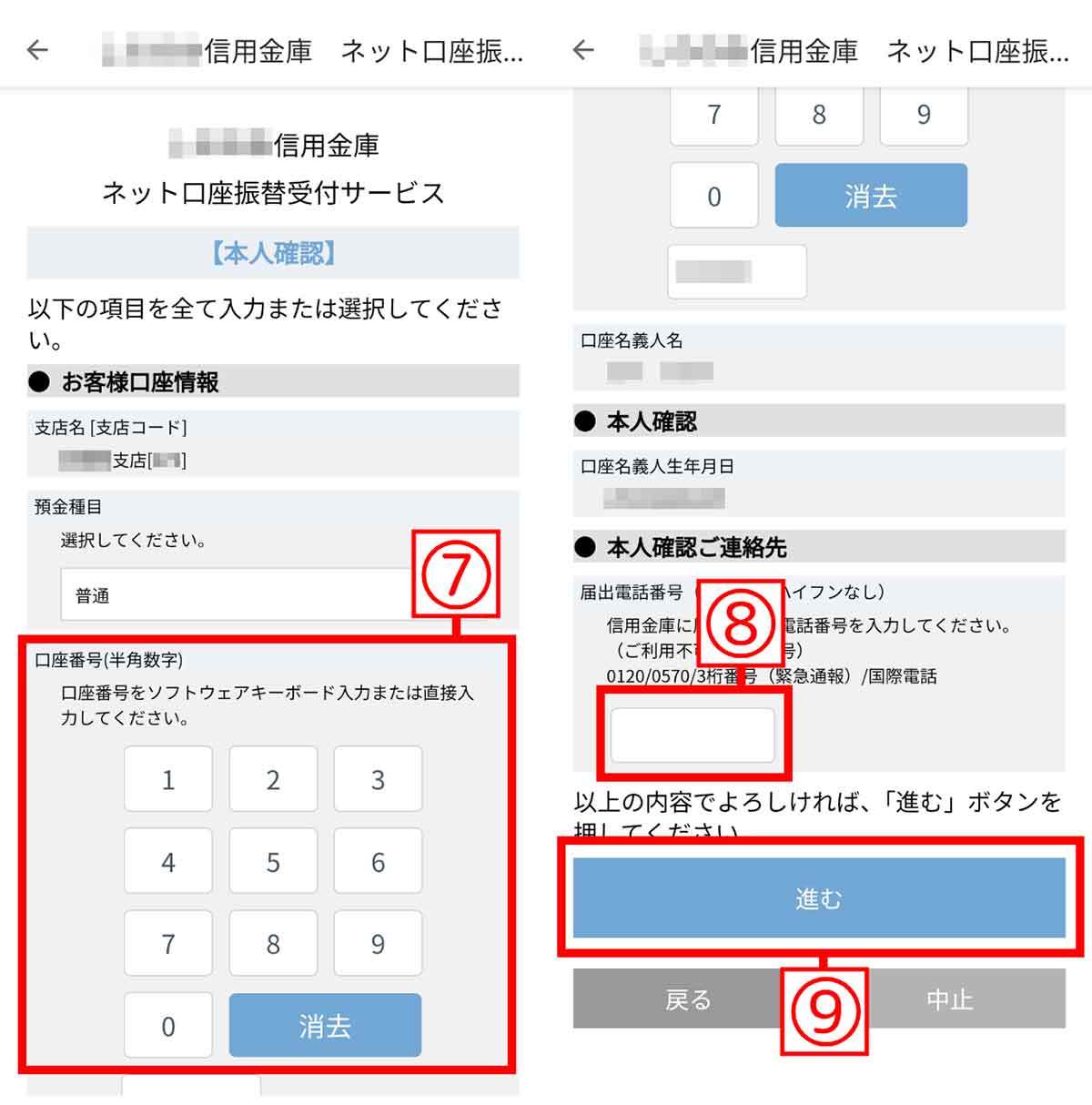
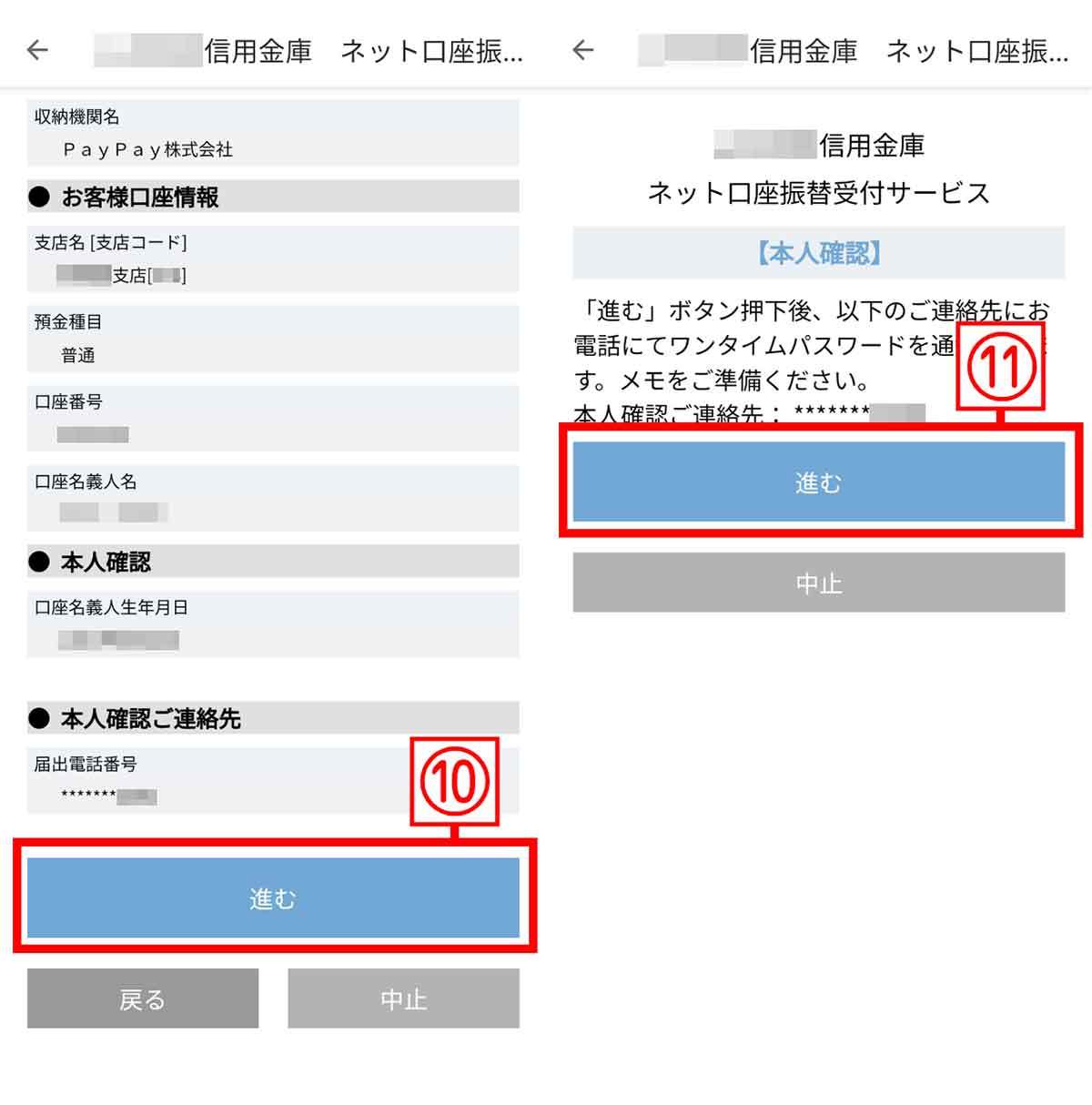
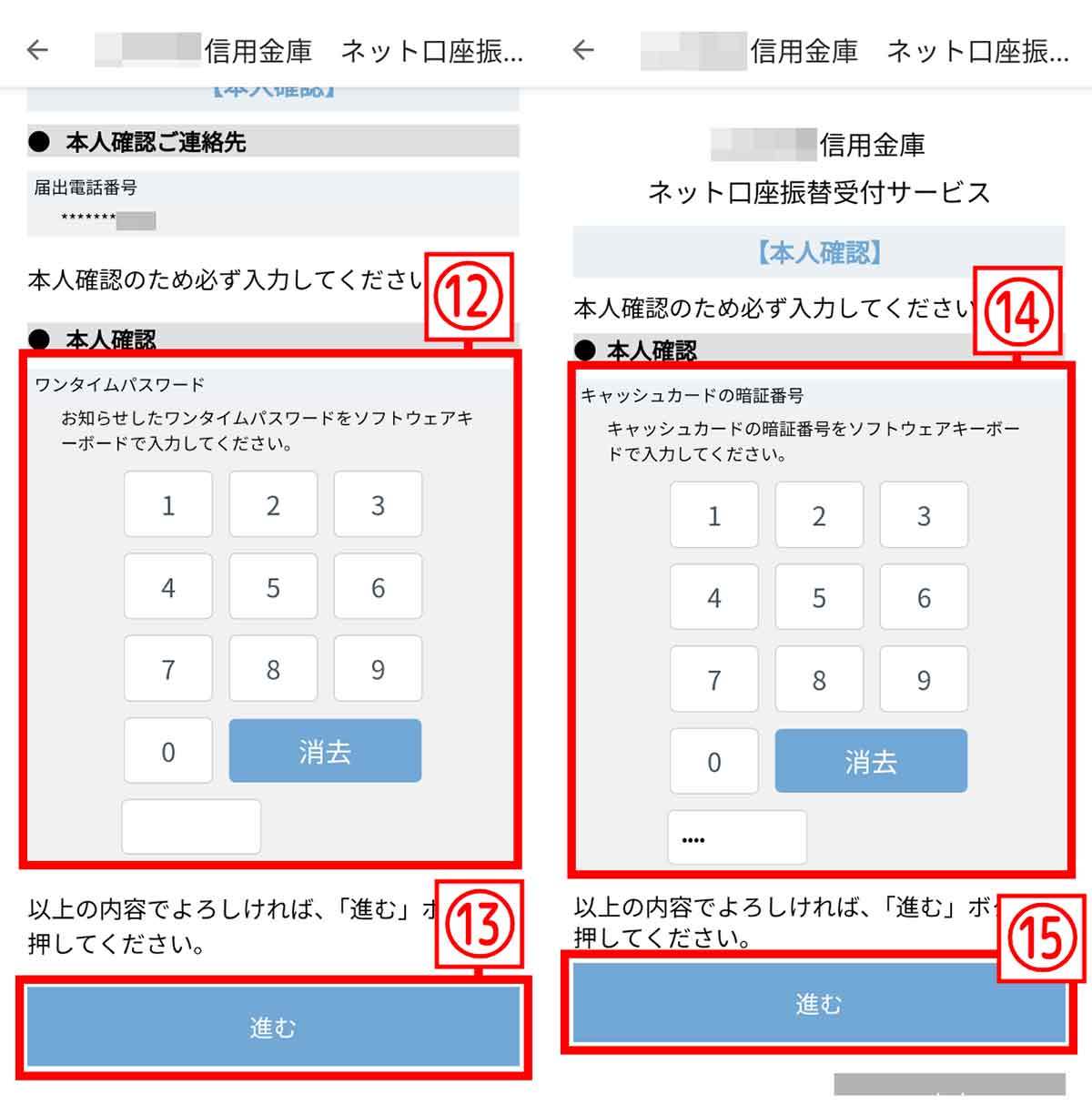
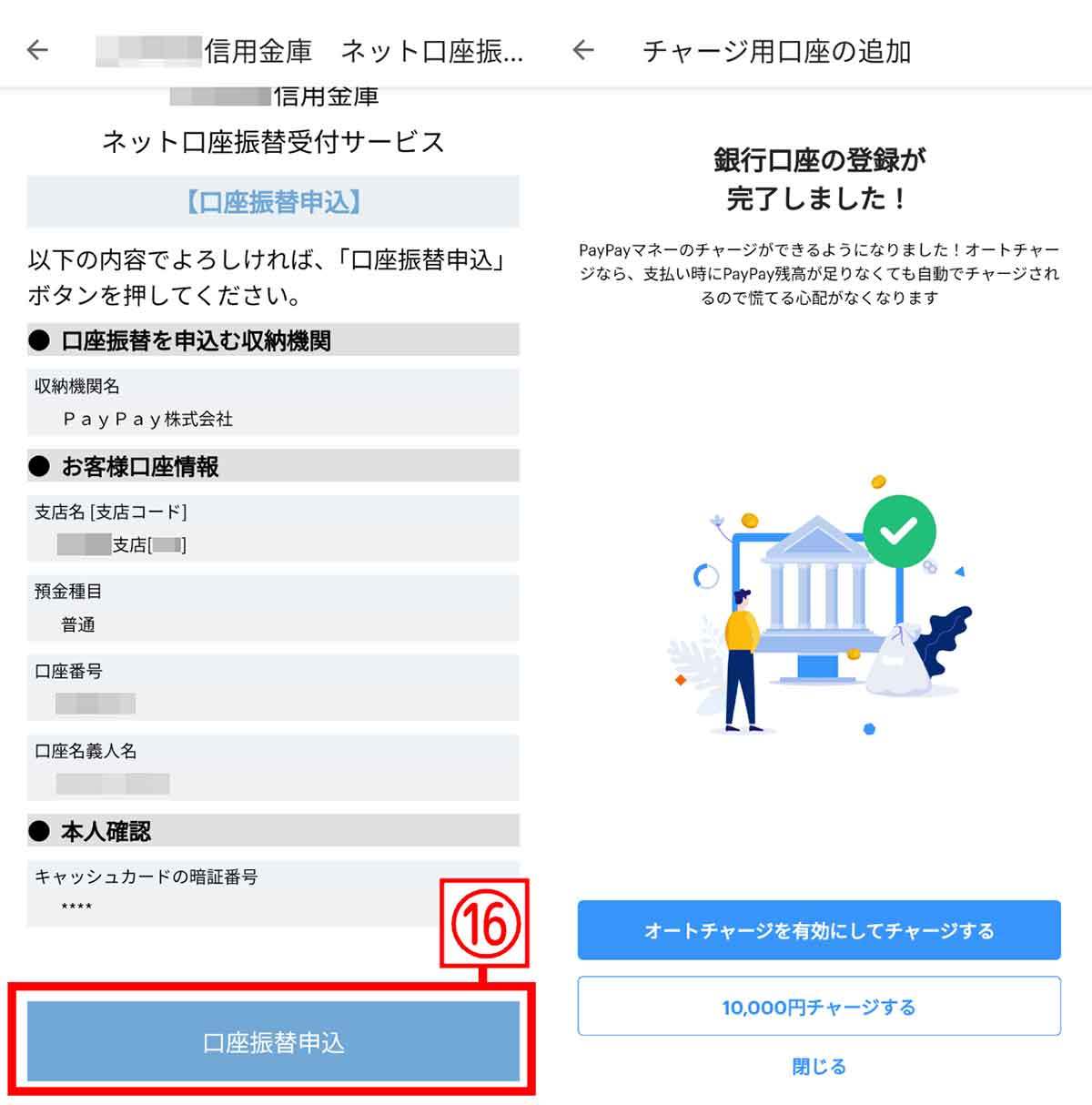
チャージ方法
まずPayPayアプリを開きます。
トップページの「チャージ」をタップし、支払い手段が表示されている箇所をタップします。
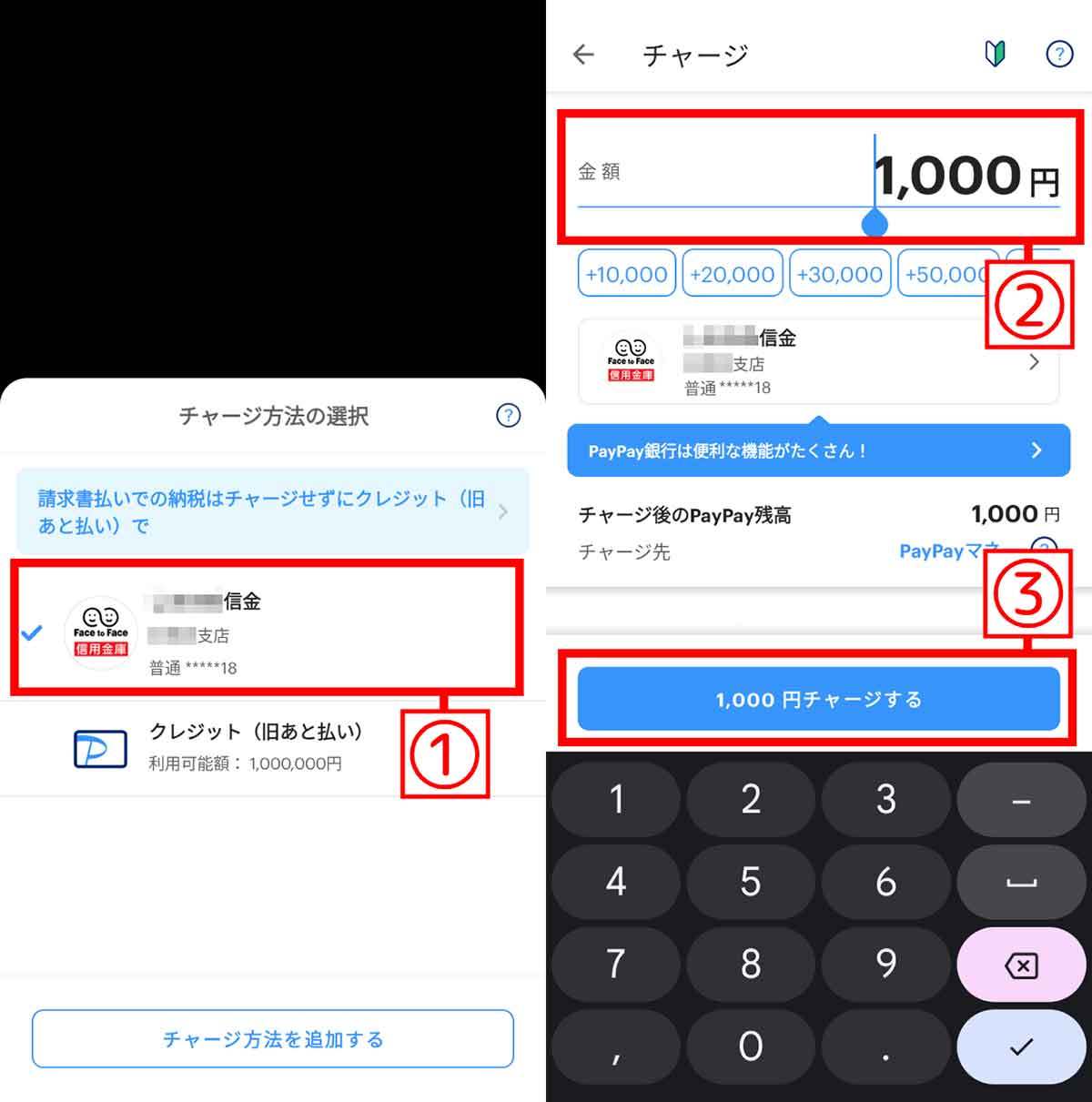
対応する金融機関
PayPayにチャージできる金融機関は随時拡大しており、2023年7月には全国241の信用金庫の口座登録も可能になりました。そのため、2023年10月現在は1000社以上の金融機関に対応していることになります。
対応している金融機関はPayPay公式サイトから確認できます。
メリット・デメリット
前述の通り、PayPayは1,000以上の金融機関に対応。実際、筆者が口座を持っている地方の信用金庫も2023年7月に対応しました。メガバンクに口座を持っていなくてもPayPayを使える点は魅力的。デメリットは特にありません。
キャリア決済(ソフトバンク、ワイモバイルまとめて支払い)からPayPayにチャージ
キャリア決済(ソフトバンク、ワイモバイルまとめて支払い)でチャージするには、SoftBankもしくはワイモバイル、もしくはLINEMOの回線が必須です。
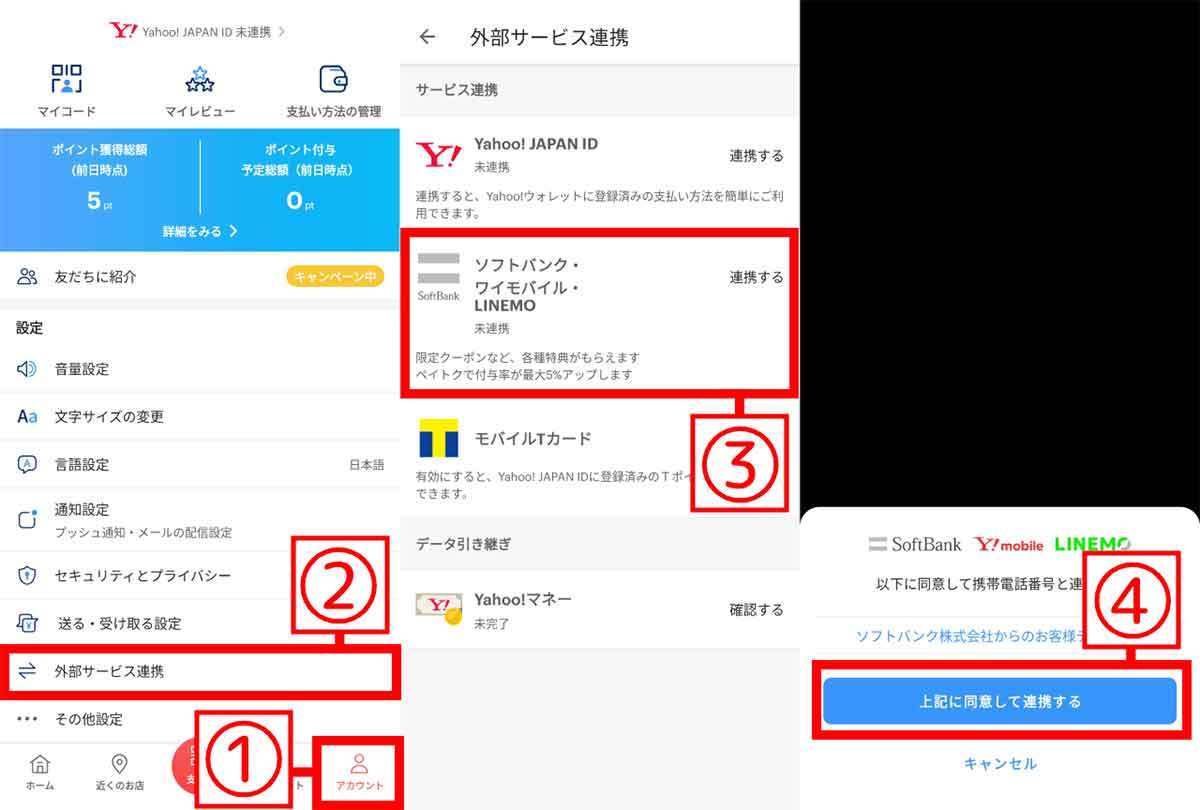
Wi-Fiに接続している場合はWi-Fi接続を切り、設定で電話番号を確認すると登録が完了します。
チャージ方法
トップページの「チャージ」をタップし、支払い手段が表示されている箇所をタップ。「ソフトバンク・ワイモバイルまとめて支払い」を選んでチャージしたい金額を入力し、「チャージする」をタップしてチャージ完了です。
メリット・デメリット
キャリア決済(ソフトバンク、ワイモバイルまとめて支払い)はPayPayのチャージ金額をスマホ料金とまとめて支払うことができるため、支払いの手間が省けるというメリットがあります。
一方、キャリア決済(ソフトバンク、ワイモバイルまとめて支払い)は毎月2回目以降のチャージには2.5%(税込)の手数料が発生するため、月2回以上のチャージはおすすめしません。
現金(ATM)からPayPayにチャージ
PayPayでは、セブン銀行とローソン銀行のATMを通じて現金でチャージもできます。
チャージ方法
セブン銀行の場合、店頭ATMの「ATMでスマートフォンでの取引」→「チャージ」に進みます。
ローソン銀行の場合、「スマホ取引」に進みます。
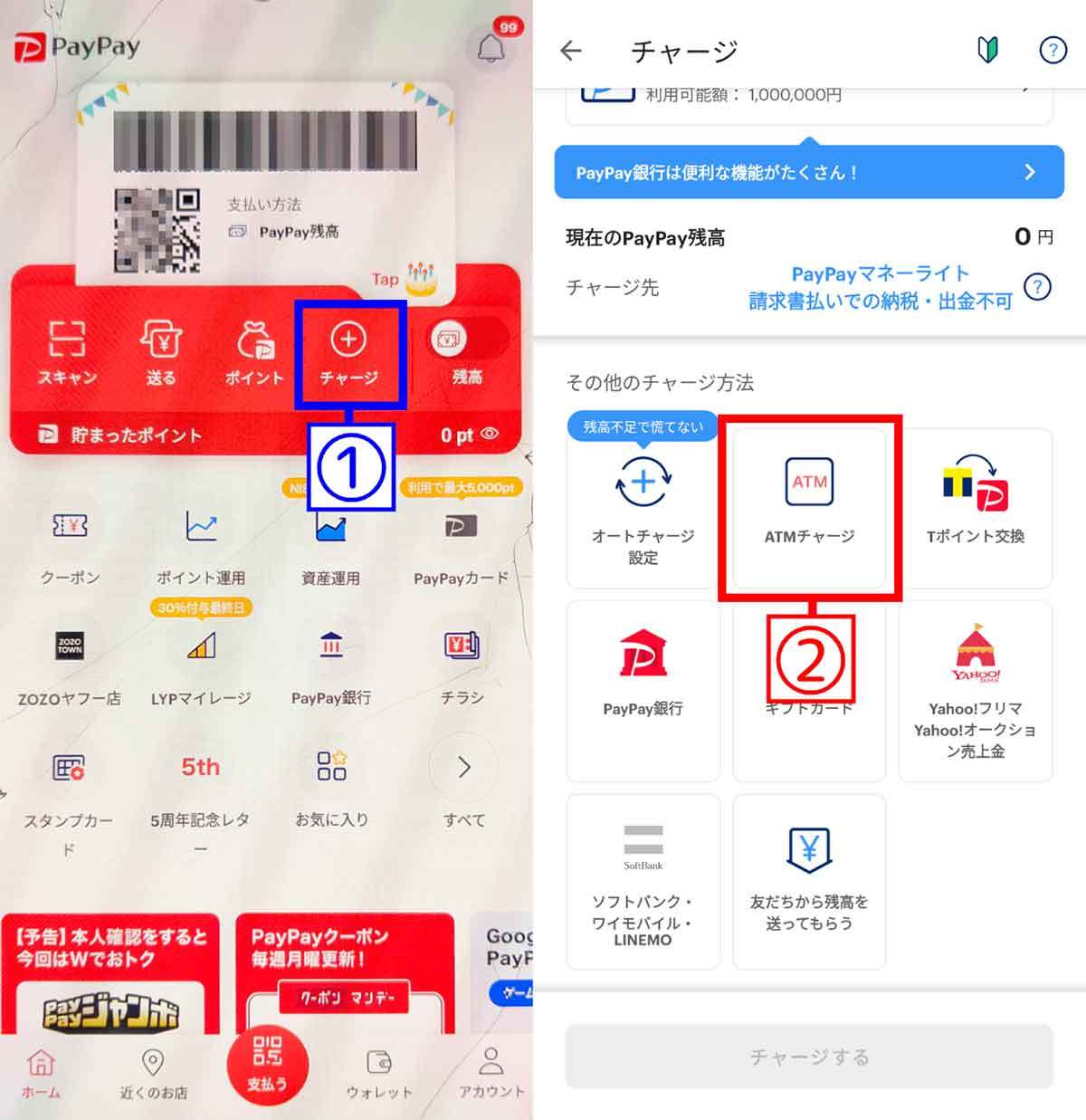
カメラが起動するので、ATMに表示されているQRコードを読み取ります。その後、アプリに企業番号が表示されるので、ATMに入力します。ATMにチャージする金額を決定し、入金するとチャージ完了です。
チャージ可能な銀行ATM
チャージ可能なATMはセブン銀行ATMとローソン銀行ATMです。
メリット・デメリット
メリットはクレジットカードや銀行口座を持っていなくてもPayPayを使えるようになることです。一方、手元に現金がないとチャージできず、チャージのために手間が掛かるのは大きなデメリットといえます。













































